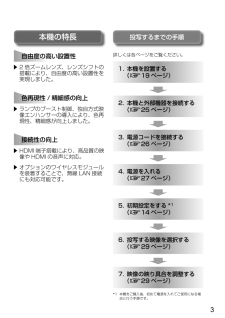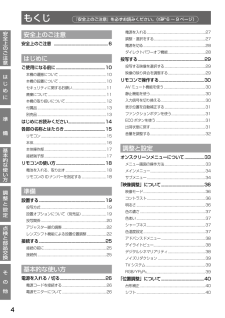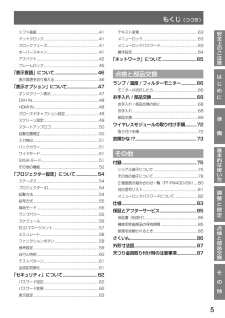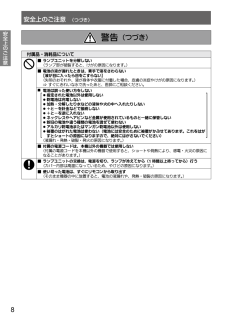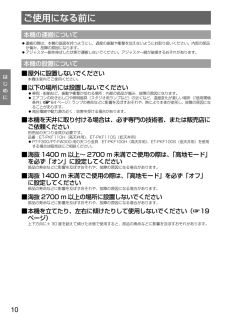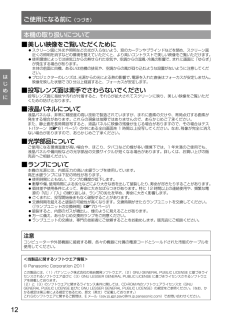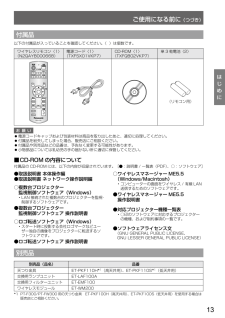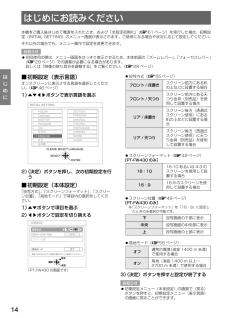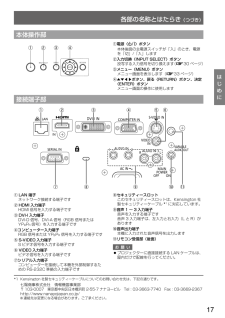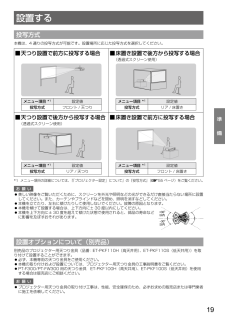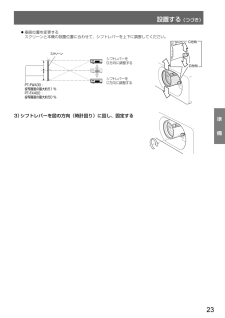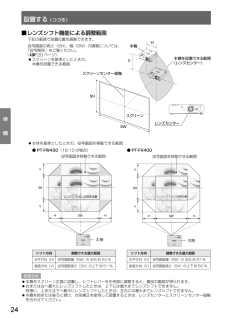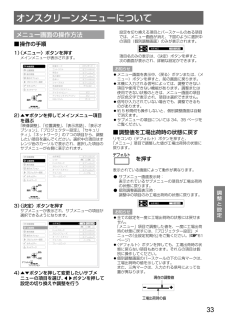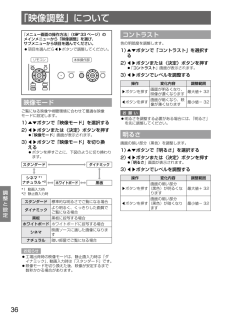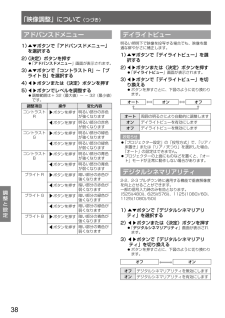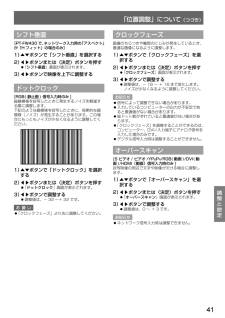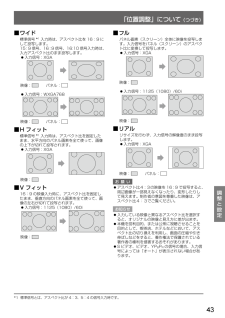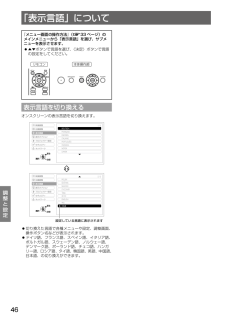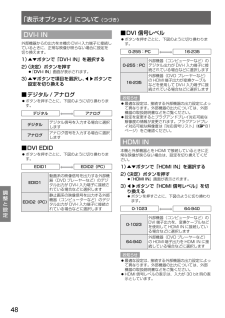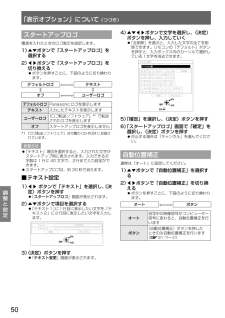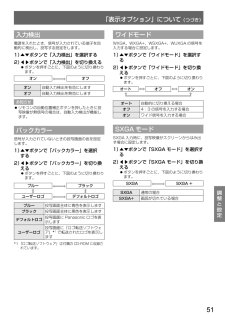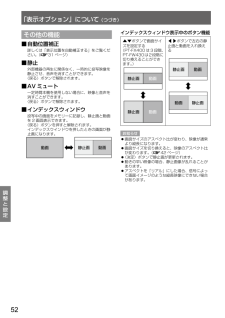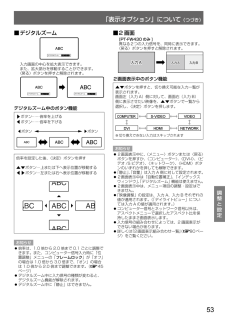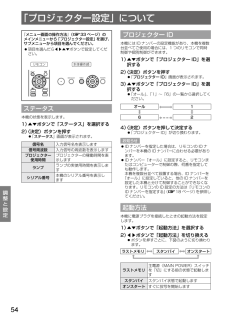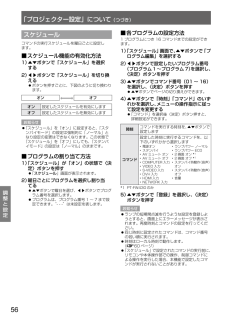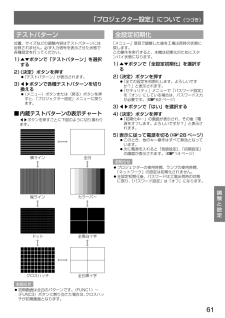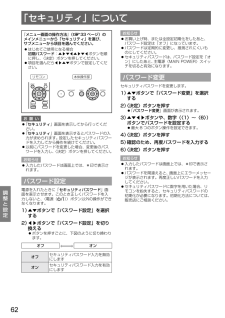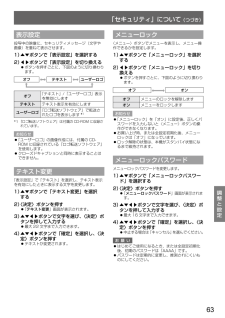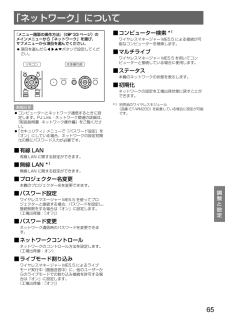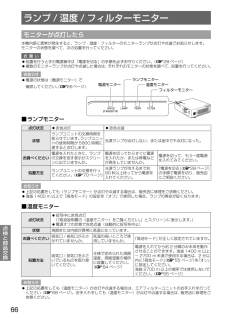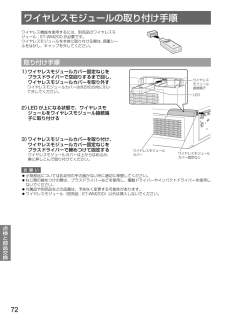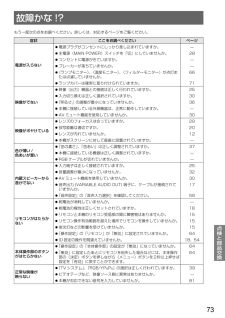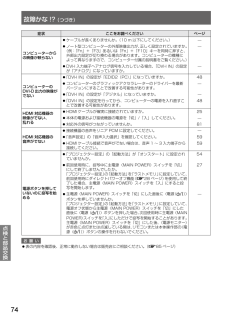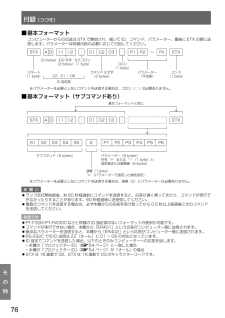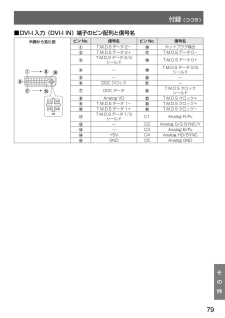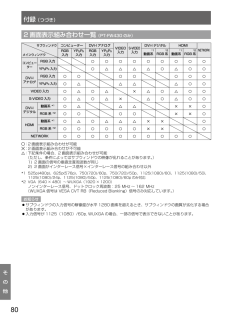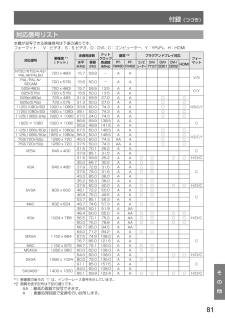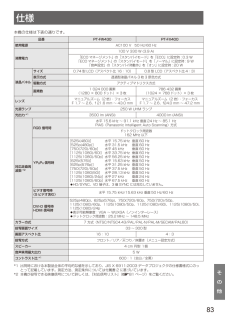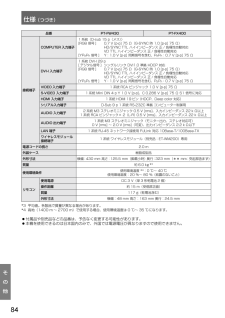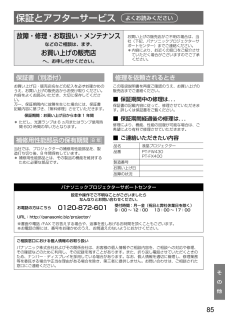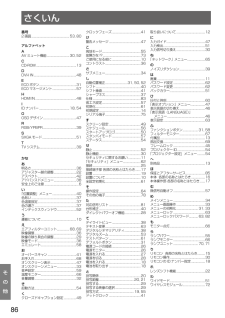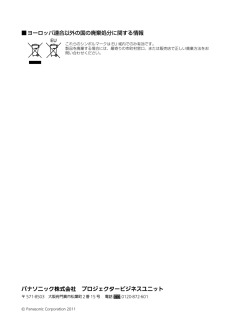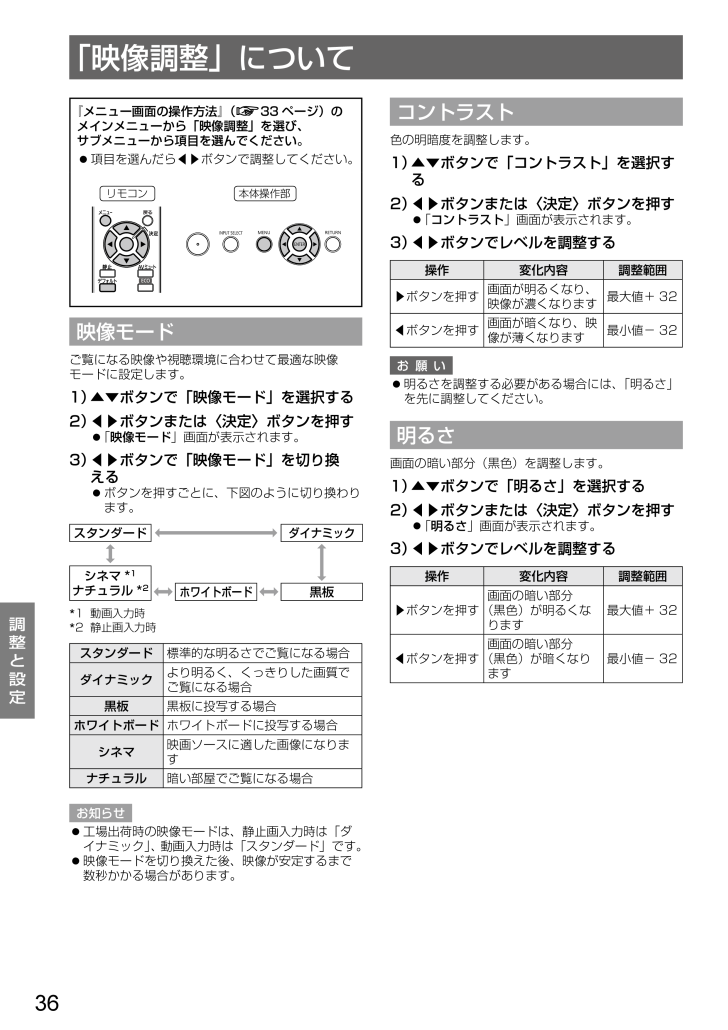
36 / 88 ページ
現在のページURL
「映像調整」について「映像調整」について(つづき)☞『メニュー画面の操作方法』(33 ページ)のメインメニューから「映像調整」を選び、サブメニューから項目を選んでください。z 項目を選んだら◀▶ボタンで調整してください。本体操作部リモコンコントラスト色の明暗度を調整します。1)▲▼ボタンで「コントラスト」を選択する2)◀▶ボタンまたは〈決定〉ボタンを押すz コントラスト」画面が表示されます。「3)◀▶ボタンでレベルを調整する操作変化内容調整範囲画面が明るくなり、▶ボタンを押す最大値+ 32映像が濃くなります映像モード◀ボタンを押すご覧になる映像や視聴環境に合わせて最適な映像モードに設定します。1)▲▼ボタンで「映像モード」を選択する2)◀▶ボタンまたは〈決定〉ボタンを押すz 映像モード」画面が表示されます。「3)◀▶ボタンで「映像モード」を切り換えるz ボタンを押すごとに、下図のように切り換わります。スタンダードシネマ *1ナチュラル *2調*1*2整とダイナミックホワイトボード黒板動画入力時静止画入力時スタンダードダイナミック設定標準的な明るさでご覧になる場合より明るく、くっきりした画質でご覧になる場合黒板黒板に投写する場合ホワイトボード ホワイトボードに投写する場合シネマナチュラル映画ソースに適した画像になります暗い部屋でご覧になる場合お知らせz 工場出荷時の映像モードは、静止画入力時は「ダイナミック」、動画入力時は「スタンダード」です。z 映像モードを切り換えた後、映像が安定するまで数秒かかる場合があります。36画面が暗くなり、映最小値− 32像が薄くなりますお 願 いz 明るさを調整する必要がある場合には、「明るさ」を先に調整してください。明るさ画面の暗い部分(黒色)を調整します。1)▲▼ボタンで「明るさ」を選択する2)◀▶ボタンまたは〈決定〉ボタンを押すz 明るさ」画面が表示されます。「3)◀▶ボタンでレベルを調整する操作変化内容調整範囲画面の暗い部分▶ボタンを押す (黒色)が明るくなります最大値+ 32画面の暗い部分◀ボタンを押す (黒色)が暗くなります最小値− 32
参考になったと評価  69人が参考になったと評価しています。
69人が参考になったと評価しています。
このマニュアルの目次
-
1 .取扱説明書本体操作編 液晶プロジェクター 業...取扱説明書本体操作編 液晶プロジェクター 業務用品番PT-FW430PT-FX400このたびは、パナソニック製品をお買い上げいただき、まことにありがとうございます。■取扱説明書をよくお読みのうえ、正しく安全にお使いください。■ご使用の前に『安全上のご注意』6 ∼ 9 ページ)を必ずお読みください。(■保証書は、「お買い上げ日・販売店名」などの記入を必ず確かめ、取扱説明書とともに大切に保管してください。ネットワークを用いての使い方については「取扱説明書 ネットワーク操作編」をご覧ください。☞保証書別添付...
-
2 .商標について• HDMI、HDMI ロゴ、および ...商標について• HDMI、HDMI ロゴ、および High-Definition Multimedia Interface は、HDMI Licensing LLC の商標または登録商標です。• その他、この説明書に記載されている各種名称・会社名・商品名などは各社の商標または登録商標です。なお、本文中ではⓇや TM マークは明記していません。本書内のイラストについて• プロジェクター本体、画面などのイラストは、実際とは異なることがあります。参照ページについて• 本書では、参照ページを(☞ 00 ページ)のよう...
-
3 .本機の特長自由度の高い設置性投写するまでの手順詳し...本機の特長自由度の高い設置性投写するまでの手順詳しくは各ページをご覧ください。2 倍ズームレンズ、レンズシフトの搭載により、自由度の高い設置性を実現しました。1. 本機を設置する(19 ページ)☞色再現性 / 精細感の向上2. 本機と外部機器を接続する(25 ページ)☞ランプのブースト制御、独自方式映像エンハンサーの導入により、色再現性、精細感が向上しました。3. 電源コードを接続する(26 ページ)接続性の向上☞HDMI 端子搭載により、高品質の映像や HDMI の音声に対応。オプションのワイヤレスモジュ...
-
4 .もくじ(つづき)安『安全上のご注意』を必ずお読みく...もくじ(つづき)安『安全上のご注意』を必ずお読みください。(安全上のご注意全上安全上のご注意 ..................................................... 6のご注はじめに意ご使用になる前に ................................................10は本機の運搬について ........................................................10じ☞ 6 ~ 9 ページ)電源を入れ...
-
5 .もくじ(つづき)安シフト垂直 .............もくじ(つづき)安シフト垂直 .........................................................................41テキスト変更 .....................................................................63ドットクロック.................................................................41メニューロック..........
-
6 .安全上のご注意安全上のご注意 (つづき)安必ずお守...安全上のご注意安全上のご注意 (つづき)安必ずお守りください人への危害、財産の損害を防止するため、必ずお守りいただくことを説明しています。全上■■ 誤った使い方をしたときに生じる危害や損害の程度を区分して、説明しています。のご 警告意「死亡や重傷を負うおそれがある内容」です。 注意注「傷害を負うことや、財産の損害が発生するおそれがある内容」です。■■ お守りいただく内容を次の図記号で説明しています。 してはいけない内容です。実行しなければならない内容です。 警告電源について異常・故障時には直ちに...
-
7 .安全上のご注意(つづき)安全 警告(つづき)上の...安全上のご注意(つづき)安全 警告(つづき)上のご注ご使用・設置について意■■ 放熱を妨げない布や紙などの上に置かない(吸気口に吸着する場合があります)、風通しが悪く狭い所に押し込まない(内部が高温になり、火災の原因になることがあります。)⇒⇒ 吸排気を妨げないよう、周辺の壁やものから 50 cm 以上離して設置してください。■■ 排気口には手やものを近づけない[手や顔を近づけない、指を入れない、熱に弱いものを近くに置かない](排気口からは熱風がでているため、やけどやけが、変形の原因になります。)■■ カ...
-
8 .安全上のご注意(つづき)安全 警告(つづき)上の...安全上のご注意(つづき)安全 警告(つづき)上のご注付属品・消耗品について意■■ ランプユニットを分解しない(ランプ部が破裂すると、けがの原因になります。)■■ 電池の液が漏れたときは、素手で液をさわらない[液が目に入ったら目をこすらない](失明のおそれや、液が身体や衣服に付着した場合、皮膚の炎症やけがの原因になります。)⇒⇒ すぐにきれいな水で洗ったあと、医師にご相談ください。■■電池は誤った使い方をしないzz指定された電池以外は使用しないzz乾電池は充電しないzz加熱・分解したり水などの液体や火の中へ...
-
9 .安全上のご注意(つづき)安全 注意上のご注電源に...安全上のご注意(つづき)安全 注意上のご注電源について意■■ 長時間使用しないときは、電源プラグをコンセントから抜く(電源プラグにほこりがたまり、火災・感電の原因になることがあります。)電源プラグ ■■ お手入れ、部品交換の際は、電源プラグをコンセントから抜く(感電の原因になることがあります。)を抜く■■ 電源コードを取り外すときは、必ず電源プラグ、電源コネクターを持って抜く(コードを引っ張るとコードが破損し、感電・ショート・火災の原因になることがあります。)ご使用・設置について■■ 本機の上に重いものを...
-
10 .ご使用になる前に本機の運搬についてz 運搬の際は、...ご使用になる前に本機の運搬についてz 運搬の際は、本機の底面を持つようにし、過度の振動や衝撃を加えないようにお取り扱いください。内部の部品が傷み、故障の原因になります。z アジャスター脚を伸ばした状態で運搬しないでください。アジャスター脚が破損するおそれがあります。本機の設置について■ 屋外に設置しないでくださいはじ本機は室内でご使用ください。■ 以下の場所には設置しないでくださいめにz 車両・船舶など、振動や衝撃が加わる場所:内部の部品が傷み、故障の原因になります。z エアコンの吹き出し口や照明器具(スタ...
-
11 .ご使用になる前に(つづき)■ 設置上のご注意z 本...ご使用になる前に(つづき)■ 設置上のご注意z 本機を積み重ねて使用しないでください。z 本機の吸気口・排気口をふさがないでください。z 空調の冷風や温風が、本機の吸気口・排気口に直接当たらないように設置をしてください。200 mm以上500 mm以上は500 mm以上じめに100 mm以上z 本機を囲われた空間に設置しないでください。囲われた空間に設置が必要な場合は、別途空調設備、換気設備を入れてください。換気が不十分な場合、排気熱が滞留することで、本機の保護回路がはたらくことがあります。セキュリティに関...
-
12 .ご使用になる前に(つづき)本機の取り扱いについて■...ご使用になる前に(つづき)本機の取り扱いについて■ 美しい映像をご覧いただくためにz スクリーン面に外光や照明などの光が入らないよう、窓のカーテンやブラインドなどを閉め、スクリーン面近くの照明を消すなどの環境を整えていただくと、より高いコントラストで美しい映像をご覧いただけます。z 使用環境によっては排気口からの熱せられた空気や、空調からの温風 冷風の影響で、・まれに画面に「ゆらぎ」が発生する場合があります。本体の前面に自機、あるいは他機の排気や、空調からの風が回り込むような設置がないように注意してください...
-
13 .ご使用になる前に(つづき)付属品以下の付属品が入っ...ご使用になる前に(つづき)付属品以下の付属品が入っていることを確認してください。 〉は個数です。〈ワイヤレスリモコン〈1〉 電源コード〈1〉(N2QAYB000668)(TXFSX01VKP7)CD-ROM〈1〉(TXFQB02VKP7)単 3 乾電池〈2〉はじめに(リモコン用)お 願 いz 電源コードキャップおよび包装材料は商品を取り出したあと、適切に処理してください。z 付属品を紛失してしまった場合、販売店にご相談ください。z 付属品や別売品などの品番は、予告なく変更する可能性があります。z 小物部品に...
-
14 .はじめにお読みくださいはじめにお読みください(つづ...はじめにお読みくださいはじめにお読みください(つづき)☞本機をご購入後はじめて電源を入れたとき、および「全設定初期化」(61 ページ)を実行した場合、初期設定(INITIAL SETTING)のメニュー画面が表示されます。ご使用になる場合や状況に応じて設定してください。それ以外の場合でも、メニュー操作で設定を変更できます。お知らせz 初回使用の際は、メニュー画面をはっきり表示させるため、本体前面の「ズームレバー」「フォーカスレバー」、29 ページ)での調整が必要になる場合があります。(詳しくは『映像の映り具...
-
15 .各部の名称とはたらきリモコン⑧〈ID SET〉ボタ...各部の名称とはたらきリモコン⑧〈ID SET〉ボタン本体を複数台使用するシステム時、リモコンの IDを設定する場合に使用します(18 ページ)⑨〈ID ALL〉ボタン本体を複数台使用するシステム時、1 つのリモコンで同時制御する場合に使用します(18 ページ)⑩〈自動位置補正〉ボタン映像を投写中に、画面表示位置を自動調整します自動調整中は画面に「自動位置補正」と表示します(31 ページ)⑪▲▼◀▶ボタン、〈戻る〉ボタン、〈決定〉ボタンメニュー画面の操作に使用しますまた、「セキュリティ」のパスワード入力や文字...
-
16 .各部の名称とはたらき(つづき)本体① ②③ ④⑤ ...各部の名称とはたらき(つづき)本体① ②③ ④⑤ ⑥⑦⑭⑧⑮⑯はじめ■底面に⑨ ⑩ ⑪⑫⑲⑬⑰ ⑱⑬⑳①電源モニター(STANDBY(赤)/ ON(緑))電源の状態を表示します②本体操作部(17 ページ)③フォーカスレバーフォーカスを調整します④ズームレバーズームを調整します⑤シフトレバー投写位置を調整します⑥スピーカー⑦吸気口 / エアフィルターカバー内部にエアフィルターユニットがあります(68ページ)⑧ワイヤレスモジュールカバー内部にワイヤレスモジュール接続端子があります(72 ページ)⑨ランプモニター...
-
17 .各部の名称とはたらき(つづき)本体操作部①③②①電...各部の名称とはたらき(つづき)本体操作部①③②①電源〈〉ボタン本体後面の主電源スイッチが「入」のとき、電源を「切」/「入」します②入力切換〈INPUT SELECT〉ボタン投写する入力信号を切り換えます(30 ページ)③メニュー〈MENU〉ボタンメニュー画面を表示します(33 ページ)④▲▼◀▶ボタン、戻る〈RETURN〉ボタン、決定〈ENTER〉ボタンメニュー画面の操作に使用します④☞は☞じめに接続端子部①②④DVI-I INLAN③⑤ ⑥COMPUTER INS-VIDEO ININVIDEOINSER...
-
18 .リモコンの使い方リモコンの使い方(つづき)電池を入...リモコンの使い方リモコンの使い方(つづき)電池を入れる、取り出す1)ふたを開ける2)電池を入れ、ふたを閉じる( 側から先に入れます。)はじめにz 電池を取り出す場合は、逆の手順で行います。リモコンの ID ナンバーを指定する本機を複数台並べて使用する場合、それぞれの本体に個々の ID ナンバーを設定することにより、1 つのリモコンで同時制御や個別制御ができます。本体の ID ナンバーを設定したあと、同じ ID ナンバーをリモコンに指定してください。なお、本機の ID ナンバーは工場出荷時は「オール」に設定さ...
-
19 .設置する設置する(つづき)投写方式本機は、4 通り...設置する設置する(つづき)投写方式本機は、4 通りの投写方式が可能です。設置場所に応じた投写方式を選択してください。■ 天つり設置で前方に投写する場合■ 床置き設置で後方から投写する場合(透過式スクリーン使用)メニュー項目投写方式*1設定値フロント / 天つりメニュー項目投写方式設定値*1リア / 床置き準■ 天つり設置で後方から投写する場合 ■ 床置き設置で前方に投写する場合(透過式スクリーン使用)メニュー項目投写方式*1*1備設定値リア / 天つりメニュー項目投写方式設定値*1フロント / 床置き☞ 5...
-
20 .設置する(つづき)投写関係本機の設置は、右図や投写...設置する(つづき)投写関係本機の設置は、右図や投写距離を参考にして設置してください。なお、スクリーンサイズ、スクリーン位置に応じて画面サイズ、画面位置を調整することができます。投写画面SHSHSDスクリーンL (LW ∼ LT)SWL(LW ∼ LT)*1投写距離(m)SW準画面幅(m)SD*1画面高さ(m)画面対角サイズ(型)SWSHスクリーンLW:最短投写距離LT:最長投写距離お 願 いz 設置をする前に『ご使用になる前に』(備L (LW ∼ LT)☞ 10 ∼ 13 ページ)をお読みください。■ 投写...
-
21 .設置する(つづき)■ 投写距離(PT-FX400 ...設置する(つづき)■ 投写距離(PT-FX400 の場合)(下記の表の寸法は若干の誤差があります)投写画面サイズアスペクト 4:3 の場合アスペクト 16:9 の場合最短投写距離(LW)最長投写距離(LT)最短投写距離(LW)最長投写距離(LT)33 型(0.84 m)―1.9 m―2.1 m40 型(1.02 m)1.2 m2.4 m1.3 m2.5 m50 型(1.27 m)1.5 m3.0 m1.7 m3.2 m60 型(1.52 m)1.8 m3.6 m2.0 m3.8 m70 型(1.78 m)2...
-
22 .設置する(つづき)アジャスター脚の調整図のように、...設置する(つづき)アジャスター脚の調整図のように、アジャスター脚を回すと脚を伸ばすことができ、逆に回すと元に戻すことができます。(上下に投写角度を調整することができます。)調整可能量アジャスター脚:19 mmお 願 いz 投写画面にランプ点灯中は排気口から熱風がでています。アジャスター脚を調整するときは、排気口に直接手を触れないでください。z 投写画面に台形ひずみが発生している場合は、位置調整」40「メニューの「台形補正」を行ってください。(ページ)準☞備お知らせz アジャスター脚を締めつけ方向に回して“カ...
-
23 .設置する(つづき)z 垂直位置を変更するスクリーン...設置する(つづき)z 垂直位置を変更するスクリーンと本機の設置位置に合わせて、シフトレバーを上下に調整してください。シフトレバーをD方向に調整するPT-FW430 :投写画面の最大約51 %PT-FX400 :投写画面の最大約50 %シフトレバーをC方向に調整する準3)シフトレバーを図の方向(時計回り)に回し、固定する備23
-
24 .設置する(つづき)■ レンズシフト機能による調整範...設置する(つづき)■ レンズシフト機能による調整範囲下記の範囲で設置位置を調整できます。投写画面の高さ(SH)、幅(SW)の調整については、「投写関係」をご覧ください。(20 ページ)z スクリーンを基準としたときの、本機を設置できる範囲本機☞H本機を設置できる範囲(レンズセンター)Vスクリーンセンター縦軸SHON(G)LAMPSTANDBY(R)準TEMPFILTERスクリーンレンズセンターSW備z 本体を基準としたときの、投写画面を移動できる範囲● PT-FW430(16:10 の場合)● PT-FX4
-
25 .接続する接続する(つづき)接続の前にz 接続の際は...接続する接続する(つづき)接続の前にz 接続の際は、接続される機器の取扱説明書もよくお読みください。z 各機器の電源を「切」にしてからケーブルの接続を行ってください。z システム接続に必要な接続ケーブルは、各機器の付属品、別売品がない場合は接続される機器に合わせて準備してください。z 映像ソースからの映像信号にジッター成分が多い場合は、画像がふらつくことがあります。この場合はタイムベースコレクター(TBC)の接続が必要です。z 本機に接続できる信号はビデオ信号、S ビデオ信号、アナログ RGB 信号(同期信...
-
26 .電源を入れる / 切る電源コードを接続する電源コー...電源を入れる / 切る電源コードを接続する電源コードの抜けを防止するため、付属の電源コードを使用して、本体に根元まで確実に差し込んで固定してください。主電源〈MAIN POWER〉スイッチが“○”側(オフ)になっていることを確認してから、電源コードを接続してください。■ 取り付け方左右のつめが“カチッ”と音がするまで、しっかりと差し込む■ 取り外し方横のつまみを押しながら引き抜く電源モニターについて基本電源の状態を表示します。〈電源モニター〉の状態をよく確認し、操作してください。的電源モニターな使い方ON(...
-
27 .電源を入れる / 切る(つづき)電源を入れる3)4...電源を入れる / 切る(つづき)電源を入れる3)4)3)5)4)5)1)6)2)電源を入れる前に、あらかじめレンズカバーを外してください。調整・選択をする1)電源プラグをコンセントに接続するフォーカス調整は、映像を映した状態で 30 分以上経過したのちに行うことをお勧めします。2)主電源〈MAIN POWER〉スイッチの「ON」側を押して電源を入れる4)「初期設定」を設定する((AC100 V 50 Hz/60 Hz)しばらくすると〈電源モニター〉が赤色に点灯または点滅してスタンバイ状態になります。3)〈電...
-
28 .電源を入れる / 切る(つづき)電源を切る3)1)...電源を入れる / 切る(つづき)電源を切る3)1)2)1)2)3)1)〈電源()〉ボタンを押す画面に「電源オフ」確認画面が表示されます。)〉ボタン以外のボタンを押すか、〈電源(z約 10 秒たつと「電源オフ」確認画面が消えます。2)もう一度、〈電源()〉ボタンを押すランプが消え、操作音(ビープ音)がなり、映像の投写が停止します。z 冷却ファンは回転したまま〈電源モニター〉がオレンジ色に点灯します。〈電源モニター〉が赤色に点灯するまでお待ちください。z スタンバイモードが「ノーマル」に設定されている場合は、〈...
-
29 .投写する☞☞☞ 27 ページ)外部機器の接続(25...投写する☞☞☞ 27 ページ)外部機器の接続(25 ページ)と電源コードの接続(26 ページ)を確認し、電源を入れる(と投写を開始します。投写する映像を選択し、映像の映り具合を調整してください。投写する映像を選択する映像の入力を切り換えます。入力切換(〈コンピューター〉〈DVI-I〉〈ビデオ /S、、ビデオ〉〈ネットワーク〉〈HDMI〉、、)ボタンで選択した映像が投写されます。(30 ページ)☞お 願 いz 接続機器や再生する DVD、ビデオテープなどによっては、正常に映像が映らない場合があります。「映像調...
-
30 .リモコンで操作するリモコンで操作する(つづき)静止...リモコンで操作するリモコンで操作する(つづき)静止機能を使う外部機器の再生に関係なく、一時的に投写映像を静止し、音声を消すことができます。静止ボタン1)リモコンの〈静止〉ボタンを押すz 映像が静止し、音声が消えます。2)再度〈静止〉ボタンを押すz 映像の静止が解除され、音声がでます。お知らせz 静止中は画面に「静止」と表示されます。入力信号を切り換える投写する入力信号を切り換えることができます。入力切換AV ミュート機能を使う基本な会議の休憩時間や準備などの一定時間だけ本機を使用しない場合には、映像と音声を...
-
31 .リモコンで操作する(つづき)表示位置を自動補正する...リモコンで操作する(つづき)表示位置を自動補正するファンクションボタンを使うコンピューター信号入力時は「シフト」「ドットク、ロック」「クロックフェーズ」を自動補正すること、ができます。リモコンの〈FUNC1〉∼〈FUNC3〉ボタンによく使う操作を割り当て、ショートカットボタンとして使用することができます。自動位置補正FUNC1 FUNC2 FUNC3ボタンリモコンの〈自動位置補正〉ボタンを押すお知らせz DVI デジタル /HDMI 信号入力時は「シフト」のみ自動補正されます。z 無信号時は入力検出が動作し...
-
32 .リモコンで操作する(つづき)音量を調整する内蔵スピ...リモコンで操作する(つづき)音量を調整する内蔵スピーカーまたは音声出力の音量を調整できます。音量ボタンリモコンの〈音量〉(+ / -)ボタンを押す+ボタン-ボタン基本的な使い方32音量を大きくする音量を小さくする
-
33 .オンスクリーンメニューについてオンスクリーンメニュ...オンスクリーンメニューについてオンスクリーンメニューについて(つづき)設定を切り換える項目とバースケールのある項目では、メニュー画面が消え、下図のように選択中の項目(個別調整画面)のみが表示されます。メニュー画面の操作方法■ 操作の手順台形補正1)〈メニュー〉ボタンを押す項目名のみの表示は、〈決定〉ボタンを押すと次の画面が表示され、詳細な設定ができます。メインメニューが表示されます。映像モード映像調整スタンダードコントラスト0明るさ0色の濃さ0色あいプロジェクター設定0シャープネス0セキュリティ色温度設定ネ...
-
34 .オンスクリーンメニューについて(つづき)メインメニ...オンスクリーンメニューについて(つづき)メインメニューメインメニューには以下の 7 項目があります。メインメニューを選択すると、サブメニューの選択画面に移ります。映像調整位置調整表示言語表示オプションプロジェクター設定セキュリティネットワークサブメニュー選択したメインメニューのサブメニュー項目が表示され、各項目の設定・調整ができます。■ 映像調整[]サブメニュー項目映像モードコントラスト明るさ色の濃さ色あいシャープネス色温度設定アドバンスドメニューデイライトビューデジタルシネマリアリティノイズリダクションT...
-
35 .オンスクリーンメニューについて(つづき)■ 表示言...オンスクリーンメニューについて(つづき)■ 表示言語[☞項目の詳細(]■ セキュリティ[46 ページ)■ 表示オプション[サブメニュー項目オンスクリーン表示DVI-I INHDMI INクローズドキャプション設定スクリーン設定スタートアップロゴ自動位置調整入力検出バックカラーワイドモードSXGA モードその他の機能]工場出荷時̶̶̶オフ̶デフォルトロゴオートオンブルーオートSXGA■ プロジェクター設定[サブメニュー項目ステータスプロジェクター ID起動方法投写方式高地モードランプパワースケジュールECO ...
-
36 .「映像調整」について「映像調整」について(つづき)...「映像調整」について「映像調整」について(つづき)☞『メニュー画面の操作方法』(33 ページ)のメインメニューから「映像調整」を選び、サブメニューから項目を選んでください。z 項目を選んだら◀▶ボタンで調整してください。本体操作部リモコンコントラスト色の明暗度を調整します。1)▲▼ボタンで「コントラスト」を選択する2)◀▶ボタンまたは〈決定〉ボタンを押すz コントラスト」画面が表示されます。「3)◀▶ボタンでレベルを調整する操作変化内容調整範囲画面が明るくなり、▶ボタンを押す最大値+ 32映像が濃くなります...
-
37 .「映像調整」について(つづき)色の濃さ色温度設定色...「映像調整」について(つづき)色の濃さ色温度設定色の濃さを調整します。1)▲▼ボタンで「色の濃さ」を選択する2)◀▶ボタンまたは〈決定〉ボタンを押すz 色の濃さ」画面が表示されます。「変化内容1) ▲▼ボタンで「色温度設定」を選択する2) ◀▶ボタンまたは〈決定〉ボタンを押すz 色温度設定」画面が表示されます。「3)◀▶ボタンでレベルを調整する操作映像の白色部分が青みがかったり、赤みがかったりする場合に切り換えます。調整範囲▶ボタンを押す 色が濃くなります最大値+ 32◀ボタンを押す 色が薄くなります最小値...
-
38 .「映像調整」について(つづき)アドバンスドメニュー...「映像調整」について(つづき)アドバンスドメニューデイライトビュー1)▲▼ボタンで「アドバンスドメニュー」を選択する2)〈決定〉ボタンを押すz アドバンスドメニュー」画面が表示されます。「3)▲▼ボタンで「コントラスト R」~「ブライト B」を選択する4)◀▶ボタンまたは〈決定〉ボタンを押す5)◀▶ボタンでレベルを調整するz 調整範囲は+ 32(最大値)∼ − 32(最小値)です。調整項目コントラストR操作変化内容▶ボタンを押す 明るい部分の赤色が強くなります◀ボタンを押す 明るい部分の赤色が弱くなりますコ...
-
39 .「映像調整」について(つづき)ノイズリダクションR...「映像調整」について(つづき)ノイズリダクションRGB/YPBPR[S ビデオ / ビデオ信号入力時のみ]入力された映像が劣化して、映像信号ノイズが発生している場合に切り換えます。1)▲▼ボタンで「ノイズリダクション」を選択する2)◀▶ボタンまたは〈決定〉ボタンを押すz ノイズリダクション」画面が表示されます。「3)◀▶ボタンで「ノイズリダクション」を切り換えるz ボタンを押すごとに、下図のように切り換わります。オンオフオンノイズリダクションを有効にしますオフノイズリダクションを無効にしますお 願 いz ノ...
-
40 .「位置調整」について☞『メニュー画面の操作方法』(...「位置調整」について☞『メニュー画面の操作方法』(33 ページ)のメインメニューから「位置調整」を選び、サブメニューから項目を選んでください。z 項目を選んだら▲▼◀▶ボタンで調整してください。リモコン本体操作部シフト本機とスクリーンの関係位置が正しく設置された状態で、スクリーンに投写された映像位置がずれている場合に、上下左右に映像位置を移動します。1)▲▼ボタンで「シフト」を選択する2)〈決定〉ボタンを押すz シフト」画面が表示されます。「3)▲▼◀▶ボタンで位置調整するお知らせz ネットワーク信号入力時...
-
41 .「位置調整」について(つづき)シフト垂直[PT-F...「位置調整」について(つづき)シフト垂直[PT-FW430 で、ネットワーク入力時の「アスペクト」が「H フィット」の場合のみ]1)▲▼ボタンで「シフト垂直」を選択する2)◀▶ボタンまたは〈決定〉ボタンを押すz シフト垂直」画面が表示されます。「3)◀▶ボタンで映像を上下に調整するドットクロック[RGB( 静止画 ) 信号入力時のみ ]縦縞模様を投写したときに発生するノイズを軽減する際に調整します。下記のような縞模様を投写したときに、周期的な縞模様(ノイズ)が発生することがあります。この場合にもっともノイズ...
-
42 .「位置調整」について(つづき)アスペクト映像の縦横...「位置調整」について(つづき)アスペクト映像の縦横比(アスペクト比)を切り換えます。1)▲▼ボタンで「アスペクト」を選択する2)◀▶ボタンまたは〈決定〉ボタンを押すz アスペクト」画面が表示されます。「3)◀▶ボタンで設定を切り換えるPT-FW430 の場合入力する信号とスクリーンフォーマット設定(16:10 または 16:9)によって切り換わります。(49 ページ)☞[S ビデオ / ビデオ /YPBPR 入力時 ]ノーマル[16:10 選択時]ワイド■ オート[NTSC、525i(480i)入力時のみ]...
-
43 .「位置調整」について(つづき)■ ワイド■ フル標...「位置調整」について(つづき)■ ワイド■ フル標準信号 * 入力時は、アスペクト比を 16:9 にして投写します。15:9 信号、16:9 信号、16:10 信号入力時は、入力アスペクト比のまま投写します。z 入力信号:XGA1映像:パネル:z 入力信号:WXGA768映像:パネル:■ H フィット標準信号 *1 入力時は、アスペクト比を固定したまま、水平方向のパネル画素を全て使って、画像の上下が切れて投写されます。z 入力信号:XGAパネル画素(スクリーン)全体に映像を投写します。入力信号をパネル(スク...
-
44 .「位置調整」について(つづき)PT-FX400 の...「位置調整」について(つづき)PT-FX400 の場合オートノーマルリアルS4:3ワイドH フィットフル■ H フィット標準信号 *1 入力時に、アスペクト比を固定したまま、水平方向のパネル画素をすべて使って、画像の上下が切れて投写されます。z 入力信号:SXGAV フィットお知らせz「オート」 NTSC、は480i 入力時のみ表示されます。z「リアル」は一部の信号のみ表示されます。z ワイド信号 *2 の場合は、ノーマル⇔ V フィット⇔フルに切り換わります。■ オート[NTSC、525i(480i)入力...
-
45 .「位置調整」について(つづき)■ リアルリサイズを...「位置調整」について(つづき)■ リアルリサイズを行わず、入力信号の解像度のまま投写します。本機の液晶パネルの画素数(1024 × 768)より小さい信号を入力した場合、設定可能になります。z 入力信号:NTSCフレームロック[RGB/DVI(アナログ)/HDMI 信号入力時のみ ]一部のコンピューター信号で設定可能になります。動画再生時に映像が乱れる場合に設定してください。1)▲▼ボタンで「フレームロック」を選択する2)◀▶ボタンまたは〈決定〉ボタンを押すz フレームロック」画面が表示されます。「映像:パ...
-
46 .「表示言語」について「表示言語」について(つづき)...「表示言語」について「表示言語」について(つづき)☞『メニュー画面の操作方法』(33 ページ)のメインメニューから「表示言語」を選び、サブメニューを表示させます。z ▲▼ボタンで言語を選び、〈決定〉ボタンで言語の設定をしてください。リモコン本体操作部表示言語を切り換えるオンスクリーンの表示言語を切り換えます。調整と設定z 切り換えた言語で各種メニューや設定、調整画面、操作ボタン名などが表示されます。z ドイツ語、フランス語、スペイン語、イタリア語、ポルトガル語、スウェーデン語、ノルウェー語、デンマーク語、ポ...
-
47 .「表示オプション」について「表示オプション」につい...「表示オプション」について「表示オプション」について(つづき)☞『メニュー画面の操作方法』(33 ページ)のメインメニューから「表示オプション」を選び、サブメニューから項目を選んでください。z 項目を選んだら◀▶ボタンで設定してください。コンピューター接続時のヘルプ画面についてコンピューター側の映像出力切り換えコマンドについては、下記の表をご覧ください。メーカー映像出力切り換えコマンドPanasonicNEC1)▲▼ボタンで「オンスクリーン表示」を選択する2)〈決定〉ボタンを押すz オンスクリーン表示」画面...
-
48 .「表示オプション」について(つづき)■ DVI 信...「表示オプション」について(つづき)■ DVI 信号レベルDVI-I IN外部機器からの出力を本機の DVI-I 入力端子に接続しているときに、正常な映像が映らない場合に設定を切り換えます。1)▲▼ボタンで「DVI-I IN」を選択する2)〈決定〉ボタンを押すz DVI-I IN」画面が表示されます。「3)▲▼ボタンで項目を選択し、◀▶ボタンで設定を切り換える■ デジタル / アナログz ボタンを押すごとに、下図のように切り換わります。デジタルアナログデジタルデジタル信号を入力する場合に選択しますアナログア...
-
49 .「表示オプション」について(つづき)クローズドキャ...「表示オプション」について(つづき)クローズドキャプション設定[NTSC、525i(480i)入力時のみ]クローズドキャプションを設定します。1)▲▼ボタンで「クローズドキャプション設定」を選択する2)〈決定〉ボタンを押すz クローズドキャプション設定」画面が表示さ「れます。3)▲▼ボタンで項目を選択し、◀▶ボタンで設定を切り換える■ クローズドキャプションクローズドキャプションを表示するかどうかを設定します。z ボタンを押すごとに、下図のように切り換わります。z「オン」に設定する場合は、「選択されたモード...
-
50 .「表示オプション」について(つづき)スタートアップ...「表示オプション」について(つづき)スタートアップロゴ電源を入れたときのロゴ表示を設定します。1)▲▼ボタンで「スタートアップロゴ」を選択する2)◀▶ボタンで「スタートアップロゴ」を切り換える4)▲▼◀▶ボタンで文字を選択し、〈決定〉ボタンを押し、入力していくz「全削除」を選ぶと、入力した文字の全てを削除できます。リモコンの「デフォルト」ボタンを押すと、入力ボックス内のカーソルで選択している1文字を消去できます。テキスト変更PT-FW430■z ボタンを押すごとに、下図のように切り換わります。デフォルトロゴ...
-
51 .「表示オプション」について(つづき)入力検出ワイド...「表示オプション」について(つづき)入力検出ワイドモード電源を入れたとき、信号が入力されている端子を自動的に検出し、投写する設定をします。WXGA、WXGA+、WSXGA+、WUXGA の信号を入力する場合に設定します。1)▲▼ボタンで「入力検出」を選択する1)▲▼ボタンで「ワイドモード」を選択する2)◀▶ボタンで「入力検出」を切り換えるz ボタンを押すごとに、下図のように切り換わります。オンオフオン自動入力検出を有効にしますオフ自動入力検出を無効にしますお知らせz リモコンの自動位置補正ボタンを押したとき...
-
52 .「表示オプション」について(つづき)インデックスウ...「表示オプション」について(つづき)インデックスウィンドウ表示中のボタン機能その他の機能▲▼ボタンで画面サイ■ 自動位置補正詳しくは「表示位置を自動補正する」をご覧ください。(31 ページ)■ 静止☞外部機器の再生に関係なく、一時的に投写映像を静止させ、音声を消すことができます。〈戻る〉ボタンで解除されます。◀▶ボタンで左右の静ズを設定する止画と動画を入れ換え(PT-FX400 は 3 段階、 るPT-FW430 は 2 段階に切り換えることができます。)静止画動画静止画動画■ AV ミュート一定時間本機を...
-
53 .「表示オプション」について(つづき)■ デジタルズ...「表示オプション」について(つづき)■ デジタルズーム■ 2 画面[PT-FW430 のみ ]異なる2つの入力信号を、同時に表示できます。〈戻る〉ボタンを押すと解除されます。デジタルズーム1.5入力画面の中心を拡大表示できます。また、拡大部分を移動することができます。〈戻る〉ボタンを押すと解除されます。入力A入力A入力B2画面表示中のボタン機能▲▼ボタンを押すと、切り換え可能な入力一覧がデジタルズーム1.0デジタルズーム表示されます。画面左(入力 A)側に対して、画面右(入力 B)側に表示させたい映像を、▲...
-
54 .「プロジェクター設定」について☞『メニュー画面の操...「プロジェクター設定」について☞『メニュー画面の操作方法』(33 ページ)のメインメニューから「プロジェクター設定」を選び、サブメニューから項目を選んでください。z 項目を選んだら◀▶▲▼ボタンで設定してください。本体操作部リモコンプロジェクター ID本機には ID ナンバーの設定機能があり、本機を複数台並べてご使用の場合には、1 つのリモコンで同時制御や個別制御ができます。1)▲▼ボタンで「プロジェクター ID」を選択する2)〈決定〉ボタンを押すz プロジェクター ID」画面が表示されます。「3)▲▼ボタ...
-
55 .「プロジェクター設定」について(つづき)投写方式ラ...「プロジェクター設定」について(つづき)投写方式ランプパワー本機の設置状態に合わせて、投写方式を設定します。画面表示が上下逆になったり、反転して映ったりしている場合は、投写方式を変更してください。1)▲▼ボタンで「投写方式」を選択する2)◀▶ボタンで「投写方式」を切り換えるz ボタンを押すごとに、下図のように切り換わります。フロント / 床置きフロント / 天つりリア / 天つりリア / 床置きフロント /床置きスクリーン前方にある机の上などに設置する場合フロント / スクリーン前方にある天つり金具天つり(...
-
56 .「プロジェクター設定」について(つづき)■ 各プロ...「プロジェクター設定」について(つづき)■ 各プログラムの設定方法スケジュールコマンドの実行スケジュールを曜日ごとに設定します。■ スケジュール機能の有効化方法1)▲▼ボタンで「スケジュール」を選択する2)◀▶ボタンで「スケジュール」を切り換えるz ボタンを押すごとに、下図のように切り換わります。オンオフオン設定したスケジュールを有効にしますオフ設定したスケジュールを無効にしますお知らせz「スケジュール」を「オン」に設定すると、「スタンバイモード」の設定は強制的に「ノーマル」となり設定の変更はできなくなりま...
-
57 .「プロジェクター設定」について(つづき)ECO マ...「プロジェクター設定」について(つづき)ECO マネージメント使用状態に応じてランプ電力を最適化し、消費電力を低減する機能です。1)▲▼ボタンで「ECO マネージメント」を選択する2)〈決定〉ボタンを押すz ECO マネージメント」画面が表示されます。「3)▲▼ボタンで項目を選択し、◀▶ボタンで設定を切り換える■ 省エネ設定「環境照度連動」「無信号連動」「AV ミュート連動」、、の 3 つの機能を有効にするかどうかを設定します。お知らせz「ランプパワー」の設定が「ECO」の場合は、設定できません。1. 手順...
-
58 .「プロジェクター設定」について(つづき)エミュレー...「プロジェクター設定」について(つづき)エミュレートファンクションボタン本機のシリアル入力端子を使用してコンピューターで制御する際に、以前に購入した弊社プロジェクターの制御コマンドを使用する場合に設定します。既存の弊社プロジェクター用制御ソフトウェア等を引き続き使用することができます。1)▲▼ボタンで「エミュレート」を選択する2)〈決定〉ボタンを押すz エミュレート」画面が表示されます。「3)▲▼ボタンで設定したい項目を選択する4)〈決定〉ボタンを押すお知らせz シリアル端子について』『(ください。☞ 75...
-
59 .「プロジェクター設定」について(つづき)■ 電源ボ...「プロジェクター設定」について(つづき)■ 電源ボタン操作音音声設定音声機能の詳細を設定します。1)▲▼ボタンで「音声設定」を選択する電源ボタン操作音を設定します。z ボタンを押すごとに、下図のように切り換わります。オフ2)〈決定〉ボタンを押すz 音声設定」画面が表示されます。「3)▲▼ボタンで項目を選択し、◀▶ボタンでレベルの調整、または設定の切り換えを行う■ 音量内蔵スピーカーまたは音声出力の音量を調整します。操作変化内容調整範囲オンオフ電源ボタン操作時に音を鳴らしませんオン電源ボタン操作時に音を鳴らし...
-
60 .「プロジェクター設定」について(つづき)■ 自動で...「プロジェクター設定」について(つづき)■ 自動で日時を設定する場合日付と時刻本機内蔵時計のタイムゾーンと日時を設定します。■ タイムゾーンの設定2)〈決定〉ボタンを押すz「日付と時刻」画面が表示されます。3)▲▼ボタンで「タイムゾーン」を選択する4)◀▶ボタンで「タイムゾーン」を切り換える■ 手動で日時を設定する場合1)▲▼ボタンで「日付と時刻」を選択する2)〈決定〉ボタンを押すz「日付と時刻」画面が表示されます。3)▲▼ボタンで「時刻設定」を選択する4)〈決定〉ボタンを押すz 時刻設定」画面が表示されま...
-
61 .「プロジェクター設定」について(つづき)テストパタ...「プロジェクター設定」について(つづき)テストパターン全設定初期化位置、サイズなどの調整内容はテストパターンには反映されません。必ず入力信号を表示させた状態で各種設定を行ってください。1)▲▼ボタンで「テストパターン」を選択する2)〈決定〉ボタンを押すz「テストパターン」が表示されます。3)◀▶ボタンで各種テストパターンを切り換えるz〈メニュー〉ボタンまたは〈戻る〉ボタンを押すと、「プロジェクター設定」メニューに戻ります。■ 内蔵テストパターンの表示チャート◀▶ボタンを押すごとに下図のように切り換わります。...
-
62 .「セキュリティ」について☞『メニュー画面の操作方法...「セキュリティ」について☞『メニュー画面の操作方法』(33 ページ)のメインメニューから「セキュリティ」を選び、サブメニューから項目を選んでください。z はじめてご使用になる場合初期パスワード:▲▶▼◀▲▶▼◀ボタンを順に押し、〈決定〉ボタンを押してください。z 項目を選んだら◀▶▲▼ボタンで設定してください。本体操作部リモコンお知らせz お買い上げ時、または全設定初期化をしたあと、パスワード設定は「オフ」になっています。z パスワードは定期的に変更し、推測されにくいものにしてください。z セキュリティパス...
-
63 .「セキュリティ」について(つづき)表示設定メニュー...「セキュリティ」について(つづき)表示設定メニューロック投写中の映像に、セキュリティメッセージ(文字や画像)を重ねて表示させます。1)▲▼ボタンで「表示設定」を選択する2)◀▶ボタンで「表示設定」を切り換えるz ボタンを押すごとに、下図のように切り換わります。オフオフテキストユーザーロゴ「テキスト」/「ユーザーロゴ」表示を無効にしますテキストテキスト表示を有効にします『ロゴ転送ソフトウェア』で転送さユーザーロゴれたロゴを表示します *1*1 『ロゴ転送ソフトウェア』は付属の CD-ROM に収録されています...
-
64 .「セキュリティ」について(つづき)操作設定本体操作...「セキュリティ」について(つづき)操作設定本体操作部とリモコンのボタン操作の有効 / 無効を設定します。1)▲▼ボタンで「操作設定」を選択する2)〈決定〉ボタンを押すz 操作設定」画面が表示されます。「3)▲▼ボタンで項目を選択し、◀▶ボタンで設定を切り換えるz「無効」に設定すると確認画面が表示されるので、「はい」を選び〈決定〉ボタンを押してください。■ 本体操作部本体操作部からの制御の制限を設定できます。z ボタンを押すごとに、下図のように切り換わります。有効無効有効本体ボタン操作を有効にします無効本体ボ...
-
65 .「ネットワーク」について☞『メニュー画面の操作方法...「ネットワーク」について☞『メニュー画面の操作方法』(33 ページ)のメインメニューから「ネットワーク」を選び、サブメニューから項目を選んでください。z 項目を選んだら◀▶▲▼ボタンで設定してください。■ コンピューター検索 *1ワイヤレスマネージャー ME5.5 による接続が可能なコンピューターを検索します。■ マルチライブワイヤレスマネージャー ME5.5 を用いてコンピューターと接続している場合に使用します。本体操作部リモコン■ ステータス本機のネットワークの状態を表示します。■ 初期化ネットワークの...
-
66 .ランプ / 温度 / フィルターモニターモニターが...ランプ / 温度 / フィルターモニターモニターが点灯したら本機内部に異常が発生すると、ランプ・温度・フィルターのモニターランプが点灯や点滅でお知らせします。モニターの状態を調べて、次の処置を行ってください。お 願 いz 処置を行うときの電源操作は「電源を切る」の手順を必ずお守りください。28 ページ)(z 複数のモニターランプが点灯や点滅した場合は、それぞれのモニターの状態を調べて、処置を行ってください。☞お知らせz 電源の状態は〈電源モニター〉で確認してください。(☞26 ページ)電源モニターON(G)...
-
67 .ランプ / 温度 / フィルターモニター(つづき)...ランプ / 温度 / フィルターモニター(つづき)■ フィルターモニター点灯状況状態z 赤色点灯(スクリーンに「エアフィルタークリーニング」のメッセー 赤色点滅(10 分後ジを表示)に自動的に投写を中z 電源オフの状態で通常より早い赤色の点滅(自動的に投写を中止) 止)吸気口 / 排気口が「高地モード」が正しく設お調べください ふさがれていません定されていますか。か。処置方法エアフィルターユニットが装着されていません。周囲または内部が異常に高温になっています。エアフィルターユエアフィルターユニットが汚れてい...
-
68 .お手入れ / 部品交換お手入れ / 部品交換の前に...お手入れ / 部品交換お手入れ / 部品交換の前にz お手入れや部品交換を行う際は、必ず電源を切り、電源プラグをコンセントから抜いて行ってください。(28、26 ページ)z 電源を切るときは『電源を切る』の手順を必ずお守りください。(28 ページ)☞☞お手入れ■ 外装ケース汚れやほこりはやわらかい乾いた布でふき取ってください。z 汚れがひどいときは水にひたした布をよく絞ってふき取り、乾いた布で仕上げてください。z お手入れの際は、ベンジン、シンナー、アルコール等の溶剤、または台所用洗剤、化学ぞうきんは使用し...
-
69 .お手入れ / 部品交換(つづき)z エアフィルター...お手入れ / 部品交換(つづき)z エアフィルターユニットの乾燥ほこりが少なく、直射日光の当たらない風通しの良い所で自然乾燥させてください。• ドライヤーなどの乾燥器具を用いて乾燥させないでください。4)エアフィルターユニットをプロジェクター本体に取り付けるz エアフィルターユニットには上下方向の区別はありません。z 手順 2) の逆の手順で取り付けてください。5)エアフィルターカバーをプロジェクター本体に取り付けて、プラスドライバーでエアフィルターカバー固定ねじを締めつけるお 願 いz エアフィルターユニ...
-
70 .お手入れ / 部品交換(つづき)■ ランプユニット...お手入れ / 部品交換(つづき)■ ランプユニットランプユニットは消耗部品です。54 ページの「プロジェクター設定」メニューの「ステータス」でランプの使用時間を確認し、定期的に交換を行ってください。ランプユニットの交換は、専門の技術者にご依頼することをお勧めします。販売店にご相談ください。交換用ランプユニット品番:ET-LAF100A(サービス部品扱い)ご購入の際は、販売店にご相談ください。警告■ ランプユニットの交換は、ランプが冷えてから(1 時間以上待って)行うカバー内部は高温になっているため、やけどの...
-
71 .お手入れ / 部品交換(つづき)■ ランプユニット...お手入れ / 部品交換(つづき)■ ランプユニットの交換手順お 願 いz 本機を天井に取り付けている場合、ランプユニットの近辺で顔を近づけて作業をしないでください。z ランプユニットやランプカバーは確実に取り付けてください。z ランプユニットが取り付けにくいときは、いったん取り外してから入れ直してください。無理に押し込むとコネクター部分が破損する場合があります。1)「電源を切る」 ☞ 28 ページ)の手順を守り、(主電源〈MAIN POWER〉スイッチを切ったあと、コンセントから電源プラグを抜き、1 時間以...
-
72 .ワイヤレスモジュールの取り付け手順ワイヤレスモジュ...ワイヤレスモジュールの取り付け手順ワイヤレスモジュールの取り付け手順(つづき)ワイヤレス機能を使用するには、別売品のワイヤレスモジュール:ET-WM200 が必要です。ワイヤレスモジュールを本体に取り付ける際は、保護シールをはがし、キャップを外してください。取り付け手順1)ワイヤレスモジュールカバー固定ねじをプラスドライバーで空回りするまで回し、ワイヤレスモジュールカバーを取り外すワイヤレスモジュール接続端子ワイヤレスモジュールカバーは矢印の方向に引いて外してください。LED2)LED が上になる状態で、ワ...
-
73 .故障かな !?故障かな !?(つづき)もう一度次の...故障かな !?故障かな !?(つづき)もう一度次の点をお調べください。詳しくは、対応するページをご覧ください。症状ここをお調べくださいページz 電源プラグがコンセントにしっかり差し込まれていますか。z 主電源〈MAIN POWER〉スイッチを「切」にしていませんか。712530z「明るさ」の調整が最小になっていませんか。36z 本機に接続している外部機器は、正常に動作していますか。̶z AV ミュート機能を使用していませんか。30z レンズのフォーカスは合っていますか。29z 投写距離は適切ですか。20z ...
-
74 .故障かな !?(つづき)症状ここをお調べくださいペ...故障かな !?(つづき)症状ここをお調べくださいページz ケーブルが長くありませんか。(10 m 以下にしてください。)48z コンピューターのグラフィックアクセラレーターのドライバーを最新バージョンにすることで改善する可能性があります。̶z「DVI-I IN」の設定が「デジタル」になっていますか。̶z「DVI-I IN」の設定を行ってから、コンピューターの電源を入れ直すことで改善する可能性があります。48z HDMI ケーブルが確実に接続されていますか。25z 本体の電源および接続機器の電源を「切」/「入...
-
75 .付録付録(つづき)シリアル端子について本機接続端子...付録付録(つづき)シリアル端子について本機接続端子部のシリアル端子は RS-232C に準拠しており、コンピューターと接続して本機をコンピューターで制御することができます。■ 接続〈本機側面端子部〉コンピューターD-Sub 9 ピン(メス)D-Sub 9 ピン(オス)通信用ケーブル■ ピン配列と信号名D-Sub 9 ピン(メス)外側から見た図ピン No.信号名̶TXDRXD̶GND̶CTSRTS̶内容NC送信データ受信データNCグラウンド内部で接続されていますNC■ 通信条件信号レベル同期方式ボーレートパリ...
-
76 .付録(つづき)■ 基本フォーマットコンピューターか...付録(つづき)■ 基本フォーマットコンピューターからの伝送は STX で開始され、続いて ID、コマンド、パラメーター、最後に ETX の順に送信します。パラメーターは制御内容の必要に応じて付加してください。STXA DI1I2;C1C2C3(2 bytes) ID2 文字 セミコロン(2 bytes)(1 byte)スタート(1 byte)コマンド 3 文字(3 bytes)ZZ、01 ∼ 06:P1コロン(1 byte)P2Pnパラメーター(不定長)ETXエンド(1 byte)ID 指定部※ パラメータ...
-
77 .付録(つづき)■ ケーブル仕様〈コンピューターと接...付録(つづき)■ ケーブル仕様〈コンピューターと接続する場合〉本機側123456789NCNCNCNCNCNCNCNC123456789コンピューター側(DTE 仕様)■ 制御コマンドコンピューターで本機を制御する際のコマンドは下表の通りです。〈操作コマンド〉コマンド内容備考PON電源「入」スタンバイ状態においては「PON」以外のコマンドは無効です。ランプ点灯制御中、「PON」コマンドは受け付けません。POF電源「切」ランプ消灯後、冷却ファン動作中に「PON」コマンドを送信した場合、ランプの保護のため、消灯...
-
78 .付録(つづき)その他の端子について■ S ビデオ入...付録(つづき)その他の端子について■ S ビデオ入力(S-VIDEO IN)端子のピン配列と信号名外側から見た図ピン No.信号名GND(輝度信号)GND(色信号)輝度信号色信号■ コンピューター入力(COMPUTER IN)端子のピン配列と信号名外側から見た図ピン No.信号名R/PRG/G・SYNC/YB/PBDDC データHD/SYNCVDDDC クロック、 は未使用です。∼ 、 、 は GND 端子です。■ HDMI 入力(HDMI IN)端子のピン配列と信号名外側から見た図ピン No.信号名T.M...
-
79 .付録(つづき)■ DVI-I 入力(DVI-I I...付録(つづき)■ DVI-I 入力(DVI-I IN)端子のピン配列と信号名ピン No.外側から見た図信号名ピン No.T.M.D.S データ 2−T.M.D.S データ 2+T.M.D.S データ 2/4シールドホットプラグ検出T.M.D.S データ 0−T.M.D.S データ 0+T.M.D.S データ 0/5シールド̶̶T.M.D.S クロックシールドT.M.D.S クロック+T.M.D.S クロック+T.M.D.S クロック−̶̶DDC クロックDDC データC1C2C3C4C5Analog VDT...
-
80 .付録(つづき)2 画面表示組み合わせ一覧(PT-F...付録(つづき)2 画面表示組み合わせ一覧(PT-FW430 のみ)メインウィンドウコンピューターDVI-IアナログコンピューターDVI-I アナログRGB入力サブウィンドウRGB入力YPBPR入力YPBPR入力VIDEO S-VIDEO入力入力DVI-I デジタル*1動画系*2RGB 系HDMI*1動画系*2 NETWORKRGB 系RGB 入力YPBPR 入力RGB 入力YPBPR 入力VIDEO 入力S-VIDEO 入力DVI-IデジタルHDMI動画系*1RGB 系*2動画系*1RGB 系*2NETWO...
-
81 .付録(つづき)対応信号リスト本機が投写できる映像信...付録(つづき)対応信号リスト本機が投写できる映像信号は下表の通りです。フォーマット: V:ビデオ、S:S ビデオ、D:DVI、C:コンピューター、Y:YPBPR、H:HDMI水平(kHz)ドット画質 *2プラグアンドプレイ対応フォークロック垂直PTPTコンピ DVI-I DVI-I DVI-Iマット周波数HDMI(Hz) (MHz) FW430 FX400 ューター アナログ EDID1 EDID215.759.9−AA15.650.0−AA15.715.631.531.333.828.127.066.61...
-
82 .付録(つづき)対応信号解像度 *1( ドット )U...付録(つづき)対応信号解像度 *1( ドット )UXGA1600 x 1200WIDE750(720)1280 x 720WXGA7681280 x 768WXGA8001280 x 800WXGA+WSXGA+WUXGA1440 x 9001680 x 10501920 x 1200*1*2水平(kHz)ドット画質 *2プラグアンドプレイ対応フォークロック垂直PTPTコンピ DVI-I DVI-I DVI-Iマット周波数HDMI(Hz) (MHz) FW430 FX400 ューター アナログ EDID1 ...
-
83 .仕様本機の仕様は下表の通りです。品番PT-FW43仕様本機の仕様は下表の通りです。品番PT-FW430使用電源PT-FX400AC100 V 50 Hz/60 Hz100 V 330 W (3.9 A)「ECO マネージメント」の「スタンバイモード」を「ECO」に設定時 : 0.3 W「ECO マネージメント」の「スタンバイモード」を「ノーマル」に設定時 : 9 W「音声設定」の「スタンバイ時動作」を「オン」に設定時 : 20 W消費電力サイズ0.74 型 LCD(アスペクト比 16:10)表示方式透過型液晶パネル 3 枚 3 原色方式液晶パネル 駆動方式...
-
84 .仕様(つづき)品番PT-FW430PT-FX400...仕様(つづき)品番PT-FW430PT-FX400COMPUTER 入力端子DVI-I 入力端子接続端子1 系統(D-sub 15 p(メス))[RGB 信号 ]0.7 V [p-p] 75 Ω(G-SYNC 時 1.0 [p-p] 75 Ω)HD/SYNC TTL ハイインピーダンス 正 / 負極性自動対応VD TTL ハイインピーダンス 正 / 負極性自動対応[YPBPR 信号 ] Y:1.0 V [p-p] 同期信号を含む、PBPR:0.7 V [p-p] 75 Ω1 系統 DVI-I 29 p[ デ...
-
85 .保証とアフターサービス故障・修理・お取扱い・メンテ...保証とアフターサービス故障・修理・お取扱い・メンテナンスなどのご相談は、まず、お買い上げの販売店へ、お申し付けください。保証書(別添付)よくお読みくださいお買い上げの販売店がご不明の場合は、当社(下記、パナソニックプロジェクターサポートセンター)までご連絡ください。* 内容により、お近くの窓口をご紹介させていただく場合がございますのでご了承ください。修理を依頼されるときお買い上げ日・販売店名などの記入を必ずお確かめのうえ、お買い上げの販売店からお受け取りください。内容をよくお読みいただき、大切に保存してくだ...
-
86 .さくいんさくいん(つづき)番号2 画面 ........さくいんさくいん(つづき)番号2 画面 ................................................. 53, 80クロックフェーズ .....................................41取り扱いについて .....................................12アルファベットけ警告メッセージ .........................................47に入力ガイド......................
-
87 .外形寸法図外形寸法図(つづき)5310.560.5...外形寸法図外形寸法図(つづき)5310.560.5125.5323〈単位:mm〉430※ 各製品で寸法は異なる場合があります。天つり金具取り付け時の注意事項z 工事は専門技術者にご依頼ください。z 当社製以外の天つり金具ならびに天つり金具設置環境の不具合による製品の損傷などについては、保証期間中であっても責任を負いかねますのでご注意ください。z ご使用を終了した製品は、工事の専門技術者にご依頼のうえ速やかに撤去してください。z ねじ類の締めつけの際は、トルクドライバーまたは、六角トルクレンチを使用し、規定値...
-
88 .■ ヨーロッパ連合以外の国の廃棄処分に関する情報こ...■ ヨーロッパ連合以外の国の廃棄処分に関する情報これらのシンボルマークは EU 域内でのみ有効です。製品を廃棄する場合には、最寄りの市町村窓口、または販売店で正しい廃棄方法をお問い合わせください。パナソニック株式会社 プロジェクタービジネスユニット〒 571-8503 大阪府門真市松葉町2番 15 号 電話© Panasonic Corporation 20110120-872-601









![前ページ カーソルキー[←]でも移動](http://gizport.jp/static/images/arrow_left2.png)